SAP SD - Категории позиций
Категория номенклатуры используется для определения того, подходит ли номенклатура для выставления счетов или ценообразования. Он определяет дополнительные функции управления для торгового документа.
Example - Функция стандартного элемента полностью отличается от функции бесплатного элемента или текстового элемента.
В зависимости от типа торгового документа вы можете определять различные типы категорий позиций. При необходимости вы также можете изменить существующие категории элементов или определить новые категории элементов. Категория товара может быть определена на основе следующих вопросов -
Общие элементы управления данными
Товар относится к материалу или текстовому объекту?
Должно ли производиться ценообразование для позиции?
Допускаются ли партии графика для позиции?
Когда элемент считается выполненным?
Если товар не может быть доставлен полностью, в системе появится сообщение или нет?
Какие партнерские функции разрешены для товара?
Какой вывод разрешен для бизнес-операций?
Элементы управления данными о доставке
Определяется ли объем и вес предмета?
Актуален ли этот товар для доставки?
Элементы управления платежными данными
Подходит ли товар для выставления счетов?
Стоит ли определять стоимость этого предмета?
Это возвращаемый товар?
Является ли это статистической единицей?
| Категоризация | Описание предмета |
|---|---|
| TAN | Стандартный элемент |
| TAB | Индивидуальный заказ на поставку |
| ТАС | Сторонний товар |
| TAD | обслуживание |
| ТАНН | Бесплатный товар |
| TATX | Текстовый элемент |
| AFX | Пункт запроса |
| AGX | Предмет предложения |
Для создания предмета - T-код: VOV4
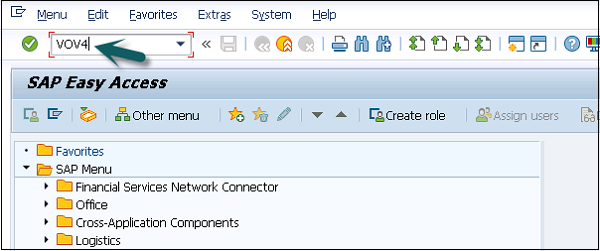
Будет отображен список всех существующих элементов. Затем вы можете щелкнуть «Новые записи», чтобы создать новый элемент.
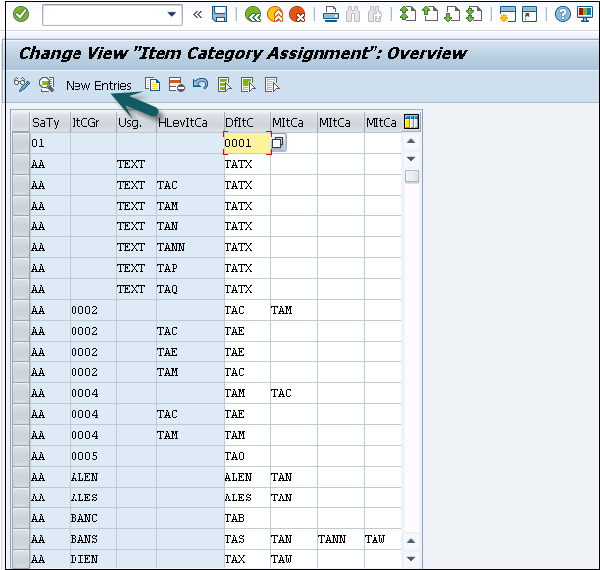
Откроется новое окно, после чего вы можете ввести следующие данные -
Тип торгового документа → Группа позиций → Категория позиции (Это будет по умолчанию в соответствии с Типом торгового документа. Вы можете изменить ее с помощью категории позиции вручную.) → Категория позиции вручную (Вы можете использовать категорию позиции вручную вместо позиции по умолчанию категория)
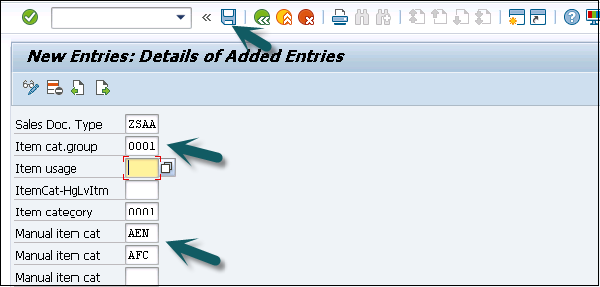
После того, как все детали будут упомянуты, щелкните значок сохранения.
